office提示無法驗證此產品的許可證咋辦
Windows 8.1 64位系統,Microsoft office 2013使用時出現提示:“Microsoft Office 無法驗證此應用程序的許可證。修復嘗試失敗或者已被取消。Microsoft Office現在將退出。”苦逼的小編恰好就碰到了這個問題,索性還是比較容易解決的,現在把解決方案分享給大家。
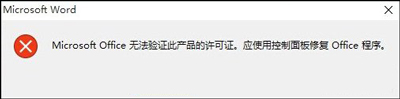
方法一:
1、右擊桌面左下角的“開始”菜單,從其右鍵菜單中選擇“運行”項,或者直接按“Windows+R”快速打開“運行”窗口。
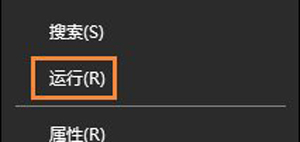
2、待打開“運行”窗口后,輸入命令“services.msc”并按回車以打開“系統服務”界面,如圖所示:

3、從打開的“服務”窗口中:針對Win10系統,找到“Software Protection”服務項并右擊選擇“啟動”項以啟動此服務。
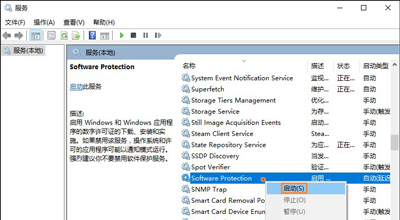
4、針對Win8及以下版本的操作系統,則找到“找到“Office Software Protection Platform”服務并右擊選擇“啟動”項。
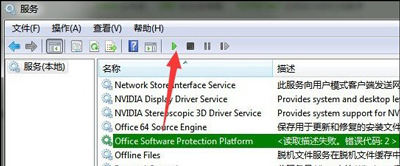
5、此外,為了防止以后再次發生此類“無法驗證此產品的許可證”的問題,我們需要執行以下操作:右擊“Software Protection”服務項,從其右鍵菜單中選擇“屬性”項。

6、從打開的“Software Protection 屬性”窗口中,將“啟動類型”設置為“自動”或“自動(延時)”,點擊“確定”進行保存即可。
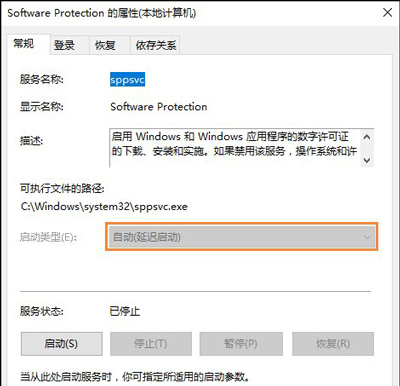
方法二:
1、以“管理員身份”運行“命令提示符”工具。或者在“開始”搜索械中搜索“CMD”,并在搜索結果中右擊CMD工具選擇“以管理員身份運行”項。
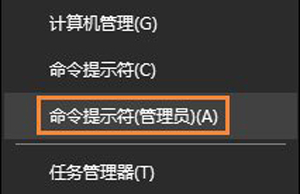
2、從打開的“命令提示符”界面中,輸入【net start】并按回車以查看當前所有已啟動的Windows服務。從中可以查看是否存在“Software Protection”或“Office Software Protection Platform”服務,如果不存在,則需要重啟此服務。如圖所示:
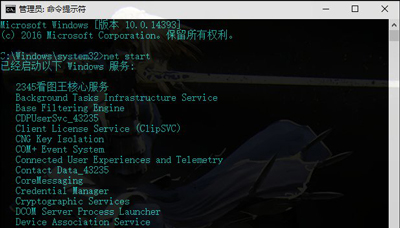
3、在此可以嘗試輸入命令【NET START “Software Protection”】(不包含方括號)并按回車以啟動服務。
針對“Office Software Protection Platform”服務名稱,對應的命令為【NET START “Office Software Protection Platform”】(不包含方括號)并按回車以啟動服務。
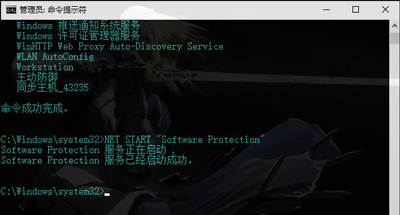
以上就是win8系統Microsoft Office無法驗證此產品的許可證的解決方法,有遇到這個問題的用戶可以根據上述方法來解決。








 蘇公網安備32032202000432
蘇公網安備32032202000432